آیفون – کمک اپل (FR) را ذخیره کنید ، به طور خودکار در iCloud – AssiveWare ذخیره کنید
به طور خودکار از iCloud پشتیبان تهیه کنید
توجه: اگر استفاده از هماهنگ سازی iCloud را فعال کنید (از تنظیمات> [[اسم شما]> iCloud> نمایش همه چیز) برای یک برنامه یا عملکرد ، داده های آن در iCloud ذخیره می شود. از آنجا که داده ها به طور خودکار در تمام دستگاه های شما به روز می شوند ، در نسخه پشتیبان از iCloud شما گنجانده نشده است. با عناصر مقاله ذخیره شده توسط iCloud از Apple Assist مشورت کنید.
آیفون را ذخیره کنید
می توانید آیفون خود را با iCloud یا رایانه ذخیره کنید. برای تعیین روشی که مناسب شما باشد ، به مقاله مربوط به پشتیبان گیری برای آیفون ، آی پد و آی پاد لمسی مراجعه کنید.
فوت و فن : اگر آیفون خود را جایگزین کنید ، می توانید از پشتیبان آن برای انتقال داده های خود به دستگاه جدید استفاده کنید. مشورت کنید با بخش تمام محتوای آیفون از یک نسخه پشتیبان تهیه کنید.
آیفون را با iCloud ذخیره کنید

- تنظیمات دسترسی> [اسم شما]> iCloud> نسخه پشتیبان از iCloud.
- “پشتیبان گیری از iCloud” را فعال کنید. iCloud به طور خودکار و روزانه از آیفون خود هنگام اتصال به شبکه ، قفل شده و به یک شبکه Wi-Fi متصل شده و متصل می شود.
توجه: در مدل های پشتیبانی از 5G ، اپراتور شما می تواند با استفاده از شبکه تلفن همراه خود آیفون خود را ذخیره کند. تنظیمات دسترسی> [اسم شما]> iCloud> پشتیبان گیری از iCloud ، سپس “ذخیره از طریق تلفن همراه” را فعال یا غیرفعال کنید.
برای مشورت با پشتیبان گیری از iCloud ، به تنظیمات بروید> [[اسم شما]> iCloud> مدیریت فضای ذخیره حساب> پشتیبان گیری. برای حذف نسخه پشتیبان از دستگاهی که استفاده می کنید ، یک نسخه پشتیبان را از لیست انتخاب کنید ، سپس “غیرفعال و حذف iCloud” را لمس کنید. برای حذف نسخه پشتیبان از دستگاه دیگر با استفاده از همان شناسه اپل ، Delete را لمس کنید.
توجه: اگر استفاده از هماهنگ سازی iCloud را فعال کنید (از تنظیمات> [[اسم شما]> iCloud> نمایش همه چیز) برای یک برنامه یا عملکرد ، داده های آن در iCloud ذخیره می شود. از آنجا که داده ها به طور خودکار در تمام دستگاه های شما به روز می شوند ، در نسخه پشتیبان از iCloud شما گنجانده نشده است. با عناصر مقاله ذخیره شده توسط iCloud از Apple Assist مشورت کنید.
آیفون را با استفاده از Mac ذخیره کنید
- آیفون را با استفاده از کابل به رایانه وصل کنید.
- در نوار کناری Finder در Mac خود ، آیفون خود را انتخاب کنید. برای ذخیره آیفون خود با استفاده از Finder ، MacOS 10.15 یا بالاتر مورد نیاز است. با نسخه های قبلی MACOS ، از iTunes برای ذخیره آیفون خود استفاده کنید.
- در بالای پنجره Finder ، روی عمومی کلیک کنید.
- “ذخیره تمام داده های iPhone خود را در این Mac” انتخاب کنید.
- برای رمزگذاری داده های پشتیبان خود و محافظت از آن با یک رمز عبور ، “پشتیبان گیری محلی Cantal” را انتخاب کنید.
- روی “ذخیره اکنون” کلیک کنید.
توجه: اگر هماهنگ سازی توسط Wi-Fi پیکربندی کرده اید ، می توانید آیفون را به صورت بی سیم به رایانه خود وصل کنید.
آیفون را با استفاده از رایانه شخصی ویندوز ذخیره کنید
- آیفون را با استفاده از کابل به رایانه وصل کنید.
- در برنامه iTunes در رایانه شخصی خود ، روی دکمه آیفون در سمت چپ بالای پنجره iTunes کلیک کنید.
- روی خلاصه کلیک کنید.
- روی “ذخیره اکنون” کلیک کنید (Under Backup).
- برای رمزگذاری نسخه پشتیبان از خود ، “Cantal the Backup Local” را انتخاب کنید ، یک رمز عبور را وارد کنید ، سپس روی “تعریف رمز عبور” کلیک کنید.
برای نمایش نسخه پشتیبان تهیه شده در رایانه خود ، Modify> Preferences را انتخاب کنید ، سپس روی دستگاه ها کلیک کنید. نسخه پشتیبان تهیه شده ، نمادی از قفل قفل شده در لیست پشتیبان را نشان می دهد.
توجه: اگر هماهنگ سازی توسط Wi-Fi پیکربندی کرده اید ، می توانید آیفون را به صورت بی سیم به رایانه خود وصل کنید.
به طور خودکار از iCloud پشتیبان تهیه کنید
هر روز که از Proloquo2go استفاده می کنید ، برنامه به یک پشتیبان اتوماتیک دست می یابد. از Proloquo2go 5 ، پشتیبان گیری اتوماتیک iCloud به طور پیش فرض فعال می شود. این بدان معنی است که حساب iCloud شما جدیدترین نسخه پشتیبان از هر کاربر را ذخیره می کند. در صورت حذف ProLoquo2GO یا در صورت آسیب دیدگی دستگاه شما ، از امنیت اضافی بهره مند می شوید.
می توانید بررسی کنید که پشتیبان گیری اتوماتیک iCloud در تنظیمات تنظیمات دستگاه شما فعال شده است.
- ابتدا برنامه تنظیمات را راه اندازی کنید.
- در لیست ، بخش بالا را لمس کنید اپل ، iCloud ، iTunes و شناسه فروشگاه App.
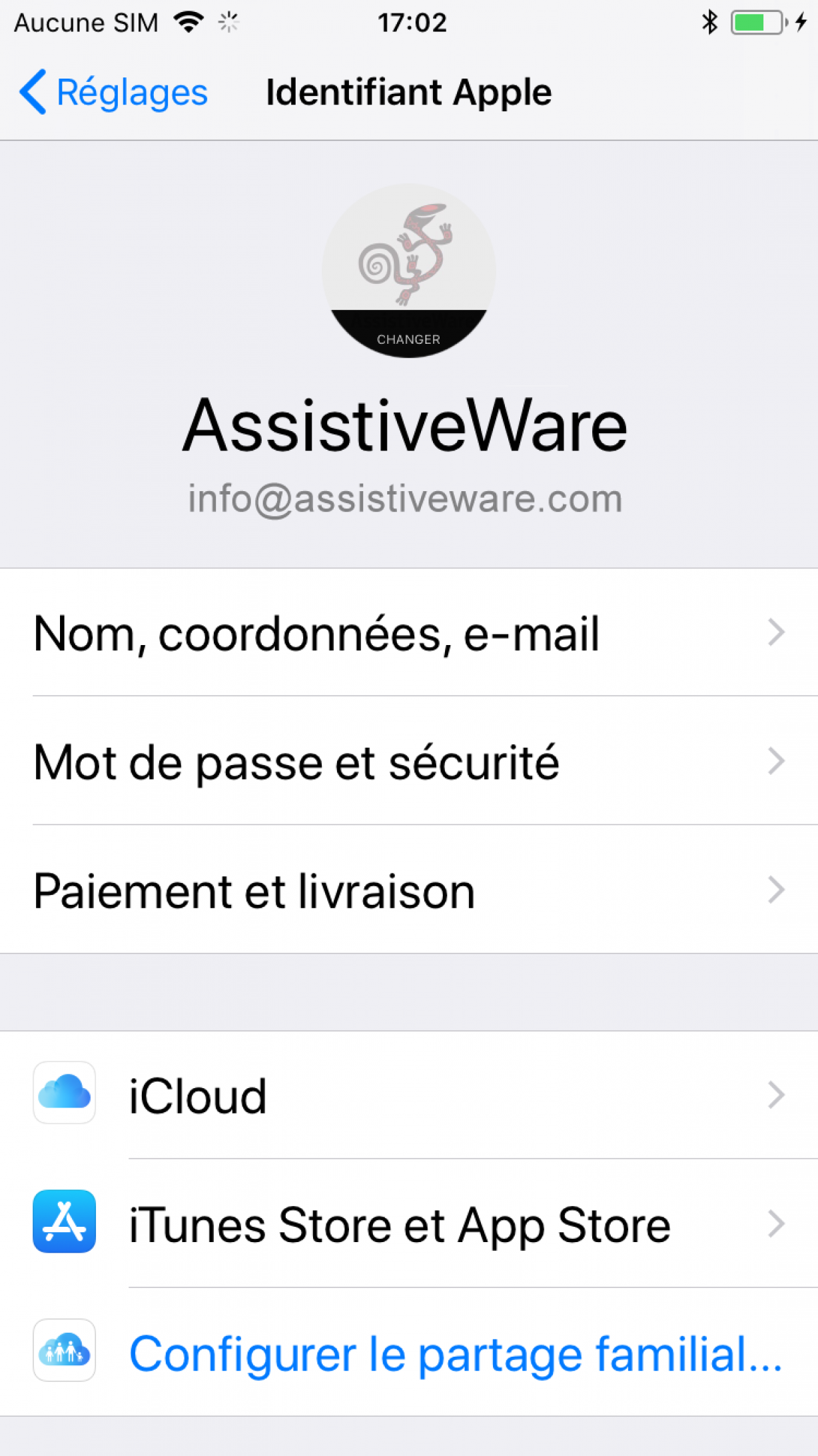
- لمس iCloud.
- تا زمانی که به لیست برنامه های حزبی سوم برسید ، پیمایش کنید. اطمینان حاصل کنید که پارامتر Proloquo2go فعال شده است.
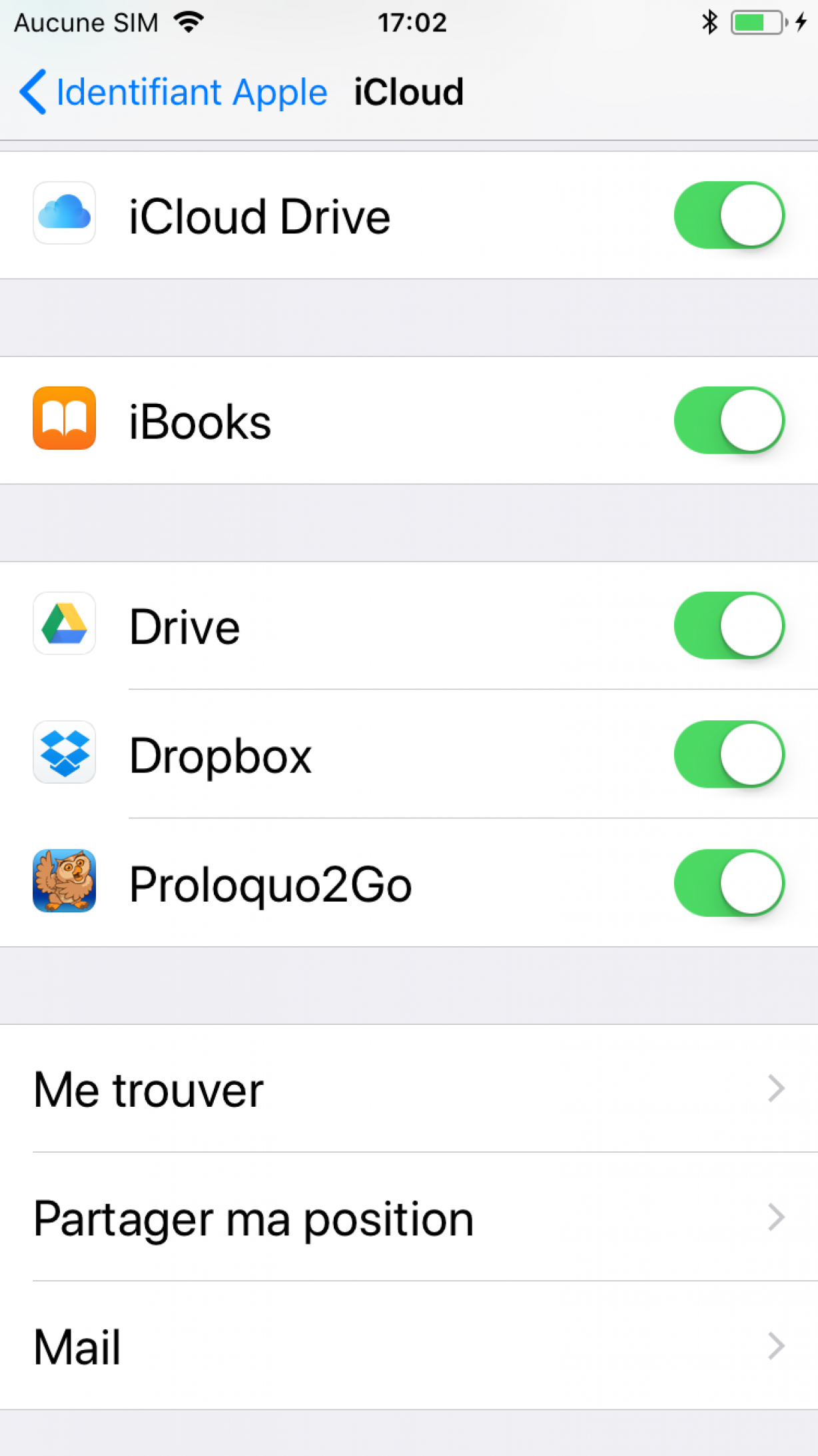
دستگاه باید به اینترنت وصل شود تا ProLoquo2go بتواند پرونده ها را به iCloud بارگیری کند. علاوه بر این ، یک نسخه پشتیبان تهیه شده در هر دستگاه و توسط کاربر در هر زمان در حساب iCloud شما ذخیره می شود. هنگامی که یک نسخه پشتیبان جدید بارگیری می شود ، نسخه قدیمی این کاربر را جایگزین می کند. به همین دلیل توصیه می کنیم پشتیبان گیری منظم را به Google Drive ، Dropbox یا رایانه خود انجام دهید. با مشاوره در لینک های زیر می توانید دستورالعمل های مربوط به این روش ها را پیدا کنید:
- پشتیبان گیری خودکار را به Dropbox یا Google Drive بسازید
- صادرات و تهیه نسخه پشتیبان انتخابی به Dropbox یا Google Drive
- با اشتراک گذاری پرونده iTunes صادرات و ذخیره کنید
- با اتصال به رایانه پشتیبان تهیه کنید
شما همچنین ممکن است دوست داشته باشید

ارتقاء ماه آگاهی از CAA: 10-17 اکتبر ، 2023
از 50 ٪ تخفیف در محبوب ترین برنامه های CAA در Asfifienceware ، از جمله Proloquo2go بهره مند شوید.
2 دقیقه خواندن

رفیق
کودکان ، نوجوانان و بزرگسالانی که نمی توانند از گفتار استفاده کنند ، می توانند به طور روزانه از این برنامه CAA بر اساس نمادهای طراحی شده برای iOS به عنوان یک ابزار ارتباطی و به عنوان ابزاری برای توسعه ظرفیت های زبانی خود استفاده کنند. پس از راه اندازی برنامه ، چند دقیقه برای شروع گفتگو با تمام دنیا کافی است.
5 دقیقه خواندن

تیم را درگیر کنید
همه اعضای تیم CAA را می شناسند و داوطلبانی هستند که در کارآموزی خود شرکت می کنند.
